qq浏览器怎么把文件放进文件夹 QQ浏览器如何在书签栏中新建文件夹
更新时间:2024-01-23 09:52:47作者:yang
在现如今信息爆炸的时代,我们经常会遇到需要整理和管理大量文件的情况,而QQ浏览器作为一款功能强大的浏览器,在这方面也为我们提供了便利。当我们在使用QQ浏览器时,经常会遇到需要将一些文件放进文件夹或在书签栏中新建文件夹的情况。QQ浏览器又是如何实现这些操作的呢?接下来我们将一一探究。
具体步骤:
1.在打开电脑后,打开QQ浏览器。

2.在打开的浏览器中部,可以看到书签,选择一个书签。
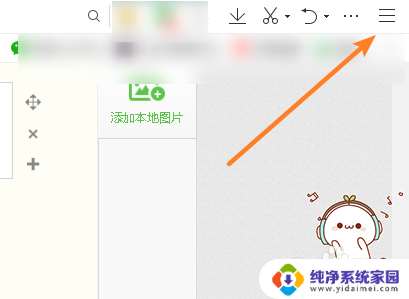
3.使用鼠标右击书签,选择【新建文件夹】。
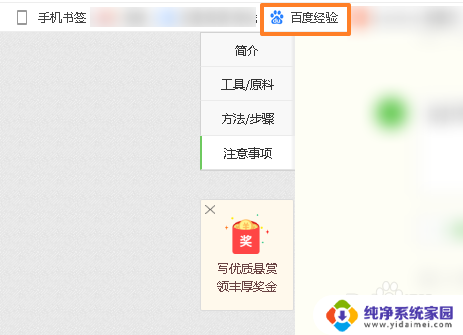
4.在出现的界面中,输入文件夹名称,点击【保存】。
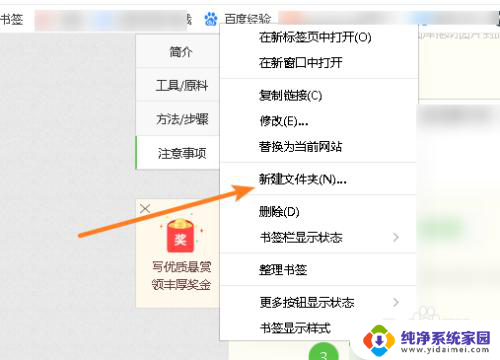
5.这时,在书签页面中,可以看到文件夹了,把一些书签移动到文件夹中即可。
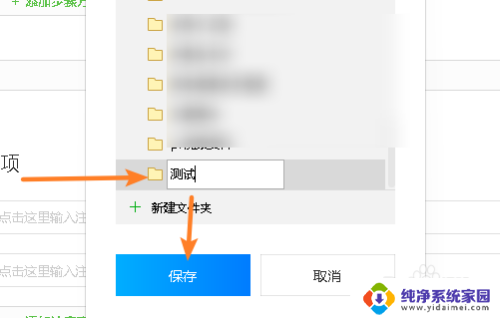
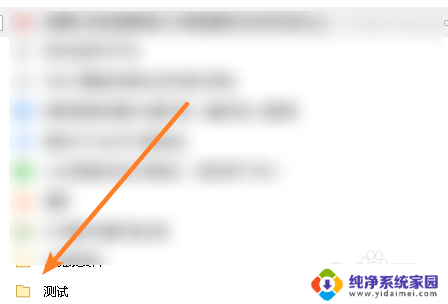
6.总结如下:
①打开QQ浏览器,选择一个书签。
②使用鼠标右击,点击【新建文件夹】。
③输入文件夹名称,点击【保存】。在书签页面中,可以看到文件夹了,把一些书签移动到文件夹中即可。
以上就是QQ浏览器如何将文件放入文件夹的全部内容,如果你遇到类似情况,请参照小编的方法进行处理,希望对大家有所帮助。
qq浏览器怎么把文件放进文件夹 QQ浏览器如何在书签栏中新建文件夹相关教程
- 谷歌浏览器添加文件夹记录 谷歌浏览器如何在书签栏中添加文件夹
- 怎么在收藏夹里新建文件夹 浏览器收藏夹如何新建文件夹并添加网页
- qq浏览器编辑完怎么保存 qq浏览器文件编辑教程
- edge浏览器收藏夹文件位置 Edge浏览器的收藏夹保存在哪个文件夹中
- 本地回收站文件如何恢复qq浏览器 删除的QQ浏览器文件如何恢复
- 怎么恢复手机浏览器删除的下载文件 怎么在QQ浏览器中查找已删除的文件
- qq浏览器清理的文件怎么恢复 QQ浏览器删除的文件怎么恢复
- 谷歌浏览器书签栏怎么显示 谷歌浏览器书签栏显示方法
- 浏览器本地缓存视频在哪个文件夹 如何在小米手机中找到浏览器缓存的视频文件
- edge导入chrome收藏夹 Edge浏览器如何导入Chrome浏览器的书签
- 笔记本开机按f1才能开机 电脑每次启动都要按F1怎么解决
- 电脑打印机怎么设置默认打印机 怎么在电脑上设置默认打印机
- windows取消pin登录 如何关闭Windows 10开机PIN码
- 刚刚删除的应用怎么恢复 安卓手机卸载应用后怎么恢复
- word用户名怎么改 Word用户名怎么改
- 电脑宽带错误651是怎么回事 宽带连接出现651错误怎么办